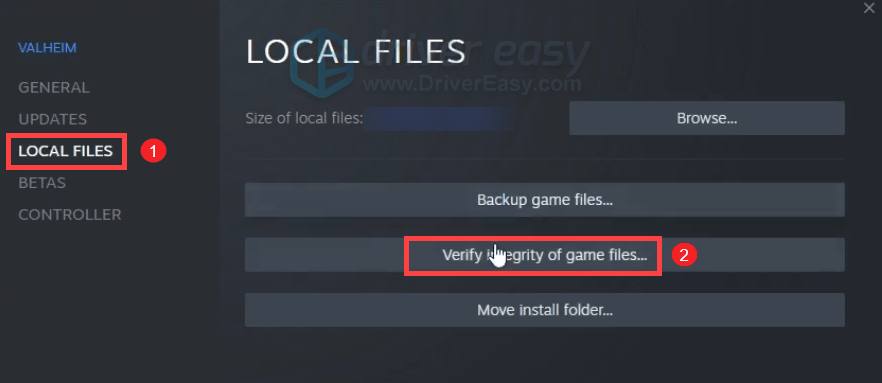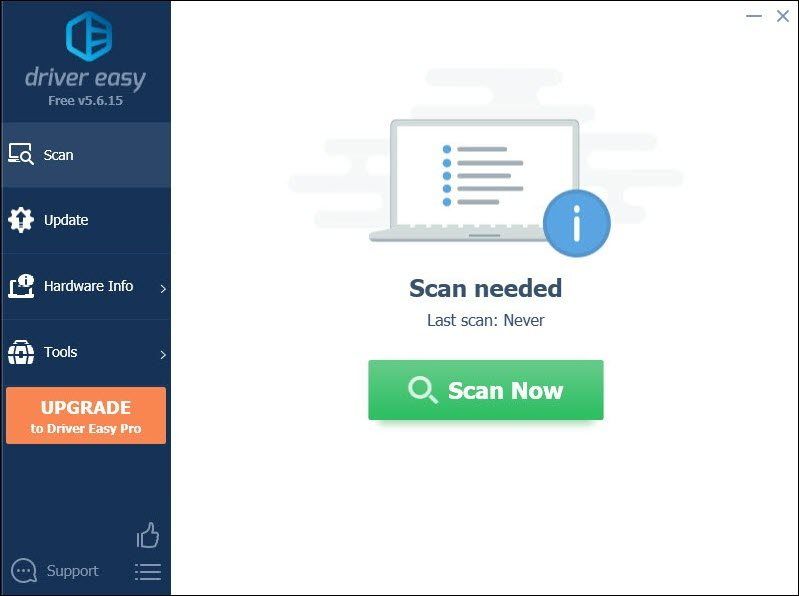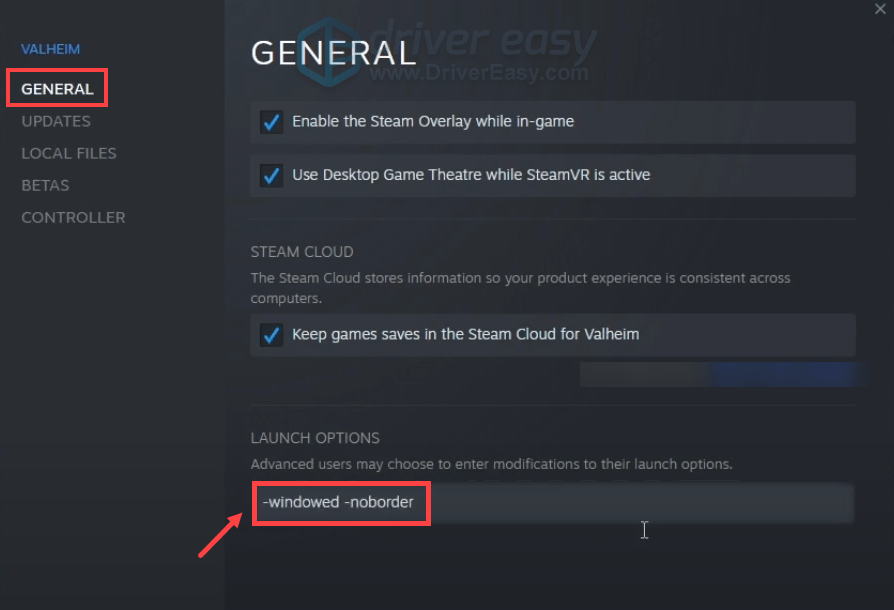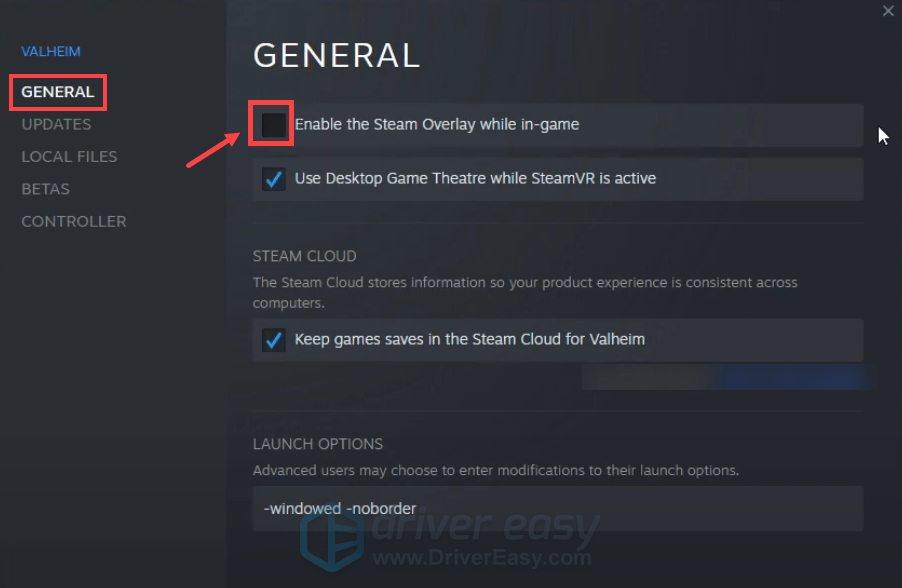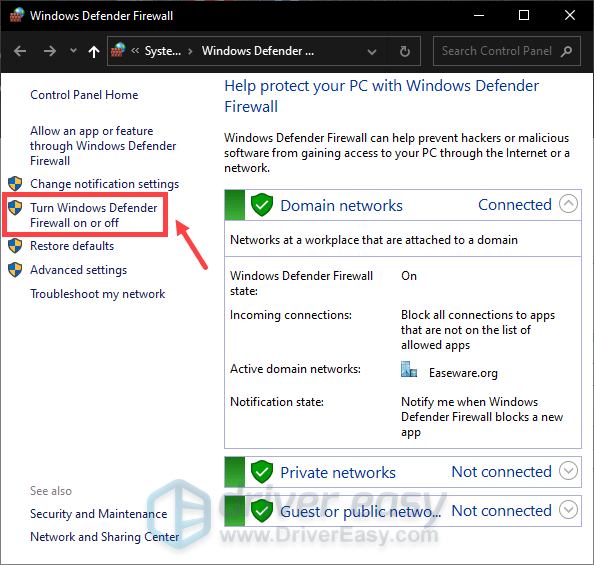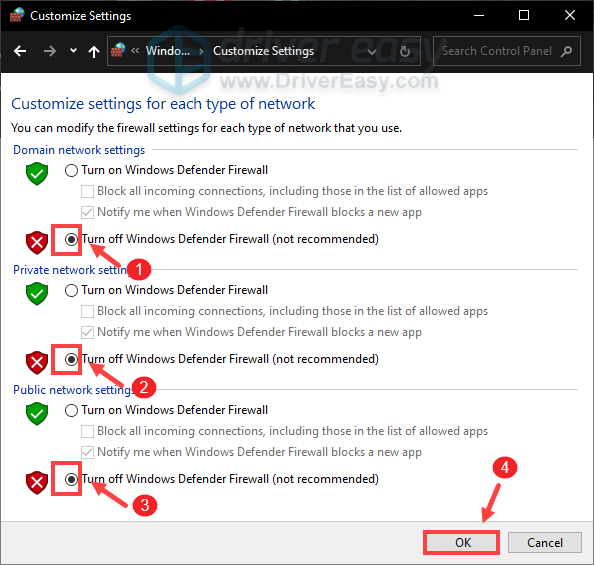не запускается вальхейм что делать
Что делать если вылетает Valheim и исправление других ошибок
Valheim часто вылетает из-за того, что игра все еще находится в раннем доступе. Но это не отменяет того факта, что поиграть в неё-то хочется! Такие вещи, как нарушение доступа Access Violation (0xc0000005), потеря FPS, отсутствие звука, сбой при запуске, и много другое происходят очень часто. Если вы здесь, чтобы узнать, как исправить вылеты и баги Valheim, то продолжайте читать эту статью. Здесь мы опишем самые известные проблемы с игрой и их решения.
Как исправить краши (вылеты) Valheim
Чтобы исправить эту проблему, вы должны сначала посмотреть, не используете ли вы какое-либо стороннее программное обеспечение вместе с игрой. Если у вас есть такие вещи, как MSI Afterburner, программное обеспечение RGB или что-нибудь для мыши или клавиатуры — обязательно отключите их.
Рекомендуется отключить оверлей Steam и Geforce Experience, если он у вас включен. Как говорят игроки на Реддите, отключение этих функций должно помочь.
Ваш старый процессор также может ограничивать производительность Valheim. В таком случае, вам нужно открыть панель управления Nvidia, и перейдите в «Управление настройками 3D», найти параметр «Настройки программы» и выбрать «Valheim».
Выберите вариант с надписью «Ультра». Это позволит вам включить режим низкой задержки и отключить тройную буферизацию. Примените эти настройки, и это наверняка устранит все проблемы, связанные с процессором. Это может быть основной причиной вылетов или других багов Valheim.
Другой способ — установить для игры ограничение FPS не больше 30, чтобы игра не оказывала чрезмерного давления на CPU или GPU.
Как исправить ошибку UnityPlayer.dll Caused Access Violation (0xc0000005)
Чтобы исправить UnityPlayer.dll Caused Access Violation (0xc0000005), все, что вам нужно сделать, это отключить параметр vsync в игре. Вы можете сделать это, перейдя в Панель управления Nvidia и затем найдя Управление настройками 3D. Оттуда перейдите в Настройки программы и выберите Valheim.
Найдите параметр с надписью «Вертикальная синхронизация» и выберите «Применить». Всегда запускайте Valheim в полноэкранном режиме, и вы больше не должны видеть ошибку UnityPlayer.dll Caused Access Violation (0xc0000005).
Как исправить вылет при запуске в Valheim
Есть несколько вариантов устранения краша при запуске. Вот что вам нужно сделать. Сначала вы можете попробовать запустить игру от имени администратора (кто бы сомневался). Во-вторых, можно попробовать запустить игру без антивируса.
Многие антивирусные программы могут мешать геймерам играть в игры. Обязательно отключите защиту во время игры, и все должно заработать.
Наконец, вы можете проверить, обновлен ли Microsoft Visual C ++. Если нет, вы всегда можете загрузить последнюю версию Microsoft Visual C ++, и в рехультате, это может исправить некоторые ошибки с играми. Это может быть одной из основных причин частых вылетов Вальхейма.
Как исправить проблемы со звуком в Valheim
Чтобы исправить проблемы со звуком в Valheim, убедитесь, что ваши аудио драйверы обновлены и работают нормально. После этого вам нужно будет зайти в «Настройки» на панели управления и найти «Система», затем «Звуки» и, наконец, «Параметры звука».
Убедитесь, что драйверы и остальные устройства работают.
Что делать если Valheim зависает или периодически проседает FPS
Чтобы устранить проблемы с лагами, вам нужно будет настроить частоту кадров в игре самых подходящим образом для вашего монитора. Проследите, чтобы максимальное значение вашего монитора отвечало значению поставленному в игре. В некоторых случаях, это позволит вам повысить фпс в игре.
Это все, что нужно знать о том, как исправить основные технические проблемы в Valheim. Пока вы здесь, обязательно ознакомьтесь со всеми читами и консольными командами, которые есть в Вальхейме.
[Решено] Valheim не запускается при запуске
Valheim Won T Launch Startup
Не можете запустить свой Valheim после нажатия кнопки PLAY? Ты не одинок! В этом посте мы расскажем, как вернуть игру в нормальное состояние.
Не знаете, почему не заводится ваш Valheim? Без проблем! Мы собрали несколько методов, которые помогут вам решить вашу проблему. Это как-то связано с вашими игровыми файлами, графическим драйвером или даже внутриигровыми настройками.
Попробуйте эти исправления
Не все решения необходимы, поэтому просто просматривайте список, пока не найдете то, которое решает вашу проблему.
1. Проверьте целостность файлов игры.
Если какой-либо из ваших игровых файлов поврежден или отсутствует, вы столкнетесь с такими проблемами, как неправильный запуск игры. Но вы можете восстановить или повторно загрузить любые проблемные или отсутствующие файлы игры, используя проверка целостности файлов игры орудие труда. Для этого следуйте инструкциям ниже:
2) Выберите ЛОКАЛЬНЫЕ ФАЙЛЫ а затем нажмите на Проверить целостность файлов игры… таб. Затем Steam начнет проверку ваших игровых файлов. Загрузка и замена отсутствующих или поврежденных файлов игры может занять несколько минут. Просто дождитесь завершения процесса.
Когда все будет готово, нажмите кнопку «ИГРАТЬ», чтобы проверить, не загружается ли игра. Если Valheim по-прежнему не запускается, попробуйте следующее исправление ниже.
2. Обновите графический драйвер.
Несмотря на то, что ваше оборудование соответствует системным требованиям Valheim или превышает их, использование устаревшего графического драйвера может повлиять на производительность. Поэтому мы рекомендуем регулярно проверять наличие обновлений драйверов.
Вариант 1. Обновите графический драйвер вручную
Если вы хорошо разбираетесь в компьютерном оборудовании, вы можете обновить драйвер видеокарты вручную, перейдя на страницу загрузки драйвера производителя:
Затем найдите драйвер, соответствующий вашей версии Windows, и загрузите его вручную. После того, как вы загрузили правильный драйвер для своей системы, дважды щелкните загруженный файл и следуйте инструкциям на экране, чтобы установить его.
Вариант 2. Автоматическое обновление графического драйвера (рекомендуется)
Как вы, возможно, знаете, обновление драйверов по своему усмотрению требует определенного уровня компьютерных знаний, потому что вам нужно знать спецификации своего ПК. В этом случае вам может потребоваться надежный инструмент для обновления драйверов. Водитель Easy делает то, что вам нужно!
1) Скачать и установите Driver Easy.
2) Запустите Driver Easy и нажмите Сканировать сейчас кнопка. Затем Driver Easy просканирует ваш компьютер и обнаружит все устройства с отсутствующими или устаревшими драйверами.
После обновления драйверов перезагрузите компьютер, чтобы изменения вступили в силу. А пока запустите свой Valheim, чтобы посмотреть, сможете ли вы попасть на главный экран.
3. Используйте оконный режим.
В некоторых сообщениях утверждается, что запуск Valheim в полноэкранном режиме или режиме без полей может вызвать некоторые проблемы. Но переход в оконный режим может помочь:
Теперь перезапустите Valheim. Если проблема не исчезнет, перейдите к следующему исправлению.
4. Отключить оверлей Steam.
2) На вкладке ОБЩИЕ снимите флажок Включите оверлей Steam во время игры вариант.
Перезапустите Valheim и посмотрите, все ли возвращается в нормальное состояние.
5. Отключите антивирус.
В системе пользователей может быть установлено антивирусное программное обеспечение, чтобы защитить свой компьютер от атак вредоносных программ. Но иногда они блокировали запуск вашей игры или доступ в Интернет. Поэтому мы рекомендуем вам отключить это антивирусное программное обеспечение перед запуском Valheim.
Чтобы отключить антивирусное программное обеспечение, просто нажмите на значок стрелки вверх рядом с системным лотком щелкните программу правой кнопкой мыши и выберите вариант отключения или выхода из программы. Как только вы это сделаете, поиграйте в Valheim и проверьте, решена ли ваша проблема.
Для дальнейшего устранения неполадок вам может потребоваться временно отключить брандмауэр Windows, если он блокирует доступ вашей игры к Интернету или запуск:
1) На клавиатуре нажмите кнопку Клавиши Windows + R одновременно, чтобы открыть диалоговое окно «Выполнить».
После выключения брандмауэра запустите Valheim, и вы сможете загрузиться на главный экран.
Надеюсь, этот пост помог! Если у вас есть какие-либо вопросы или предложения, не стесняйтесь оставлять нам комментарии ниже, и мы свяжемся с вами как можно скорее.
Глючит или не запускается Valheim? Решение есть! Постоянные лаги и зависания — не проблема! После установки мода Valheim начала глючить или НПС не реагируют на завершение задания? И на этот вопрос найдется ответ! На этой странице вы сможете найти решение для любых известных проблем с игрой и обсудить их на форуме.
Игра не запускается
Игра вылетает на рабочий стол без ошибок.
О: Скорее всего проблема в поврежденных файлах игры. В подобном случае рекомендуется переустановить игру, предварительно скопировав все сохранения. В случае если игра загружалась из официального магазина за сохранность прогресса можно не переживать.
Valheim не работает на консоли.
О: Обновите ПО до актуальной версии, а так же проверьте стабильность подключения к интернету. Если полное обновление прошивки консоли и самой игры не решило проблему, то стоит заново загрузить игру, предварительно удалив с диска.
Ошибка 0xc000007b.
О: Есть два пути решения.
Первый — полная переустановка игры. В ряде случаев это устраняет проблему.
Второй состоит из двух этапов:
Ошибка 0xc0000142.
О: Чаще всего данная ошибка возникает из-за наличия кириллицы (русских букв) в одном из путей, по которым игра хранит свои файлы. Это может быть имя пользователя или сама папка в которой находится игра. Решением будет установка игры в другую папку, название которой написано английскими буквами или смена имени пользователя.
Ошибка 0xc0000906.
О: Данная ошибка связана с блокировкой одного или нескольких файлов игры антивирусом или “Защитником Windows”. Для её устранения необходимо добавить всю папку игры в исключени. Для каждого антивируса эта процедура индивидуально и следует обратиться к его справочной системе. Стоит отметить, что вы делаете это на свой страх и риск. Все мы любим репаки, но если вас часто мучает данная ошибка — стоит задуматься о покупке игр. Пусть даже и по скидкам, о которых можно узнать из новостей на нашем сайте.
Отсутствует msvcp 140.dll/msvcp 120.dll/msvcp 110.dll/msvcp 100.dll
О: Ошибка возникает в случае отсутствия на компьютере корректной версии пакета Microsoft Visual C++, в который и входит msvcp 140.dll (и подобные ему). Решением будет установка нужной версии пакета.
После загрузки и установки нового пакета ошибка должна пропасть. Если сообщение об отсутствии msvcp 140.dll (120, 110, 100) сохраняется необходимо сделать следующее:
Ошибка 0xc0000009a/0xc0000009b/0xc0000009f и другие
О: Все ошибки начинающиеся с индекса 0xc0000009 (например 0xc0000009a, где на месте “а” может находиться любая буква или цифра) можно отнести к одному семейству. Подобные ошибки являются следствием проблем с оперативной памятью или файлом подкачки.

Размер файла подкачки должен быть кратен 1024. Объём зависит от свободного места на выбранном локальном диске. Рекомендуем установить его равным объему ОЗУ.
Если ошибка 0xc0000009а сохранилась, необходимо проверить вашу оперативную память. Для этого нужно воспользоваться функциями таких программ как MemTest86, Acronis, Everest.
Игра тормозит и лагает
Скорее всего данная проблема носит аппаратный характер. Проверьте системные требования игры и установите корректные настройки качества графики. Подробнее об оптимизации игры можно почитать на форуме. Также загляните в раздел файлов, где найдутся программы для оптимизации Valheim для работы на слабых ПК. Ниже рассмотрены исключительные случаи.
Появились тормоза в игре.
О: Проверьте компьютер на вирусы, отключите лишние фоновые процессы и неиспользуемые программы в диспетчере задач. Также стоит проверить состояние жесткого диска с помощью специализированных программ по типу Hard Drive Inspector. Проверьте температуру процессора и видеокарты —возможно пришла пора обслужить ваш компьютер.
Долгие загрузки в игре.
О: Проверьте состояние своего жесткого диска. Рекомендуется удалить лишние моды — они могут сильно влиять на продолжительность загрузок. Проверьте настройки антивируса и обязательно установите в нём “игровой режим” или его аналог.
Valheim лагает.
О: Причинами периодических тормозов (фризов или лагов) в Valheim могут быть запущенные в фоновом режиме приложения. Особое внимание следует уделить программам вроде Discord и Skype. Если лаги есть и в других играх, то рекомендуем проверить состояние жесткого диска — скорее всего пришла пора заменить его.
Проблемы с модами
Ошибки загрузки/обновления
Проверьте стабильность подключения к интернету, а также скорость загрузки. При слишком высоком пинге или низкой пропускной способности обновление может выдавать ошибки.
Если магазин или лончер Valheim не завершает обновления или выдает ошибки, то переустановите саму программу. При этом все скачанные вами игры сохранятся.
Запустите проверку целостности данных игры.
Проверьте наличие свободного места на том диске, на котором установлена игра, а также на диске с операционной системой. И в том и в другом случае должно быть свободно места не меньше, чем занимает игра на текущий момент. В идеале всегда иметь запас около 100Гб.
Проверьте настройки антивируса и “Защитника Windows”, а также разрешения в брандмауэре. Вполне возможно они ограничивают подключение к интернету для ряда приложений. Данную проблему можно решить и полной переустановкой магазина или лончера т.к. большинство из них попросит предоставить доступ к интернету в процессе инсталляции.
О специфических ошибках связанных с последними обновлениями можно узнать на форуме игры.
Вопросы по прохождению
Ответы на все вопросы касающиеся прохождения Valheim можно найти в соответствующих разделах Wiki, а также на нашем форуме. Не стесняйтесь задавать вопросы и делиться своими советами и решениями.
Valheim — решение технических проблем
Нет русского языка, не меняется разрешение, проблемы со звуком, ошибка сохранения и другое.
Valheim стал настоящим спасением для тех, у кого в Rust постоянно уничтожали все постройки, а Minecraft просто надоел. Новая игра может похвастаться одновременно простотой в освоении и глубоким геймплеем. А графика при всей своей минималистичности радует выдержанным стилем и аккуратными спецэффектами.
Проект пока в раннем доступе, поэтому есть проблемы с производительностью и стабильностью, а также встречаются различные баги. В статье собраны частые запросы по этой теме и привели проверенные решения.
Какой компьютер нужен для Valheim (системные требования)
Изучены независимые тесты игры на разном «железе» и пришли к выводу, что официальная информация близка к правде, но только если ориентироваться на разрешение 1080p (1920×1080). Поэтому, на основе изученных тестов, мы добавили рекомендации для игры в 1440p (2560×1440) и 4K (3840×2160) на высоких настройках графики.
ВАЖНО:
Игра требует 64-битную Windows и официально не поддерживает 32-битные (x86) версии операционной системы.
Официальные минимальные системные требования (1080p @ 30 FPS, низк. пресет):
Официальные рекомендуемые системные требования (1080p @ 60 FPS, выс. пресет):
Компьютер для Valheim в 1440p @ 30 FPS (выс. пресет):
Компьютер для Valheim в 1440p @ 60 FPS (выс. пресет):
Компьютер для Valheim в 4K @ 30 FPS (выс. пресет):
Компьютер для Valheim в 4K @ 60 FPS (выс. пресет):
Valheim не запускается на Windows 7
Как включить русский язык в Valheim
Выбрать русский язык в свойства игры в Steam, либо переключить в настройках в главном меню параметр Language на значение Russian.
Не меняется разрешение в Valheim
Такая ошибка может возникнуть, если в Windows включено масштабирование экрана. Компенсировать это можно следующим образом:
Ошибка 0xc000007b в Valheim
Переустановите или обновите драйвера NVIDIA. Желательно сделать чистую установку, чтобы сбросить неудачные настройки.
Valheim тормозит / лагает / лаги
NVIDIA GeForce:
Сайт сам подберет подходящие драйвера. Просто нажмите «Поиск», а затем — «Загрузить сейчас». После окончания загрузки, запустите скачанный файл и следуйте инструкциям программы установки.
AMD Radeon:
Прокрутите страницу до надписи Search for your product и выберите свою видеокарту в разделе Graphics. Нажмите кнопку «Отправить». На открывшейся щелкните ЛКМ по вашей версии Windows и нажмите «Скачать». По окончании загрузки, запустите скачанный файл и следуйте инструкциям программы установки.
Важно:
После обновления драйверов обязательно перезагрузите компьютер.
Включите высокую производительность для видеокарты
Для обладателей NVIDIA GeForce:
Для владельцев AMD Radeon и процессоров AMD:
Как настроить графику в Valheim / как повысить частоту кадров
Оптимальные настройки для слабого ПК, близкому к минимальным системным требованиям:
Проблемы со звуком в Valheim / щелкает звук / хрипит аудио
Игра Valheim прекратила работу / зависает / вылетает / ошибка «DXGI_ERROR_DEVICE_HUNG»
Возможно, проблема в перегреве видеокарты. Проверьте, не застопорились ли вентиляторы ее системы охлаждения соседними проводами. Если с этим все в порядке, то попробуйте сбросить разгон: зайдите в приложение MSI Afterburner и нажмите кнопку Reset (если такой программы не установлено, то видеокарта скорее всего не разгонялась).
Игра Valheim не сохраняется / ошибка 0xc0000142
Проверьте, нет ли русских букв в пути к файлу Vaheim.exe. Быстро найти файл можно через «Поиск» в проводнике.
Где лежат сохранения Valheim
В следующей папке: C:\Users («Пользователи»)\[Имя Пользователя]\AppData\LocalLow\IronGate\Valheim\characters\
Не работает геймпад в Valheim
Комментарии могут писать только зарегистрированные пользователи, пройдите быструю регистрацию.
Не запускается Valheim? Тормозит игра? Вылетает? Глючит?
Решение самых распространенных проблем.
Если вы столкнулись с тем, что Valheim тормозит, вылетает, Valheim не запускается, Valheim не устанавливается, в Valheim не работает управление, нет звука, выскакивают ошибки, в Valheim не работают сохранения – предлагаем вам самые распространенные способы решения данных проблем.
Первое – проверьте, соответствуют ли характеристики вашего ПК минимальным системным требованиям:
Обязательно обновите драйвера видеокарты и другое ПО
Перед тем, как вспоминать самые нехорошие слова и высказывать их в сторону разработчиков, не забудьте отправиться на официальный сайт производителя своей видеокарты и скачать самые свежие драйвера. Зачастую, к релизу игр готовятся специально оптимизированные для них драйвера. Также можно попробовать установить более позднюю версию драйверов, если проблема не решается установкой текущей версии.
Важно помнить, что следует загружать только окончательные версии видеокарт – старайтесь не использовать бета-версии, так как в них может быть большое количество не найденных и не исправленных ошибок.
Не забывайте, что для стабильной работы игр часто требуется установка последней версии DirectX, которую всегда можно скачать с официального сайта Microsoft.
Valheim не запускается
Многие проблемы с запуском игр случаются по причине некорректной установки. Проверьте, не было ли ошибок во время установки, попробуйте удалить игру и запустить установщик снова, предварительно отключив антивирус – часто нужные для работы игры файлы по ошибке удаляются. Также важно помнить, что в пути до папки с установленной игрой не должно быть знаков кириллицы – используйте для названий каталогов только буквы латиницы и цифры.
Еще не помешает проверить, хватает ли места на HDD для установки. Можно попытаться запустить игру от имени Администратора в режиме совместимости с разными версиями Windows.
Valheim тормозит. Низкий FPS. Лаги. Фризы. Зависает
Первое – установите свежие драйвера на видеокарту, от этого FPS в игре может значительно подняться. Также проверьте загруженность компьютера в диспетчере задач (открывается нажатием CTRL+SHIFT+ESCAPE). Если перед запуском игры вы видите, что какой-то процесс потребляет слишком много ресурсов – выключите его программу или просто завершите этот процесс из диспетчера задач.
Далее переходите к настройкам графики в игре. Первым делом отключите сглаживание и попробуйте понизить настройки, отвечающие за пост-обработку. Многие из них потребляют много ресурсов и их отключение значительно повысит производительность, не сильно повлияв на качество картинки.
Valheim вылетает на рабочий стол
Если Valheim у вас часто вылетает на рабочий слот, попробуйте начать решение проблемы со снижения качества графики. Вполне возможно, что вашему компьютеру просто не хватает производительности и игра не может работать корректно. Также стоит проверить обновления – большинство современных игр имеют систему автоматической установки новых патчей. Проверьте, не отключена ли эта опция в настройках.
Черный экран в Valheim
Чаще всего проблема с черным экраном заключается в проблеме с графическим процессором. Проверьте, удовлетворяет ли ваша видеокарта минимальным требованиям и поставьте свежую версию драйверов. Иногда черный экран является следствием недостаточной производительности CPU.
Если с железом все нормально, и оно удовлетворяет минимальным требованиям – попробуйте переключиться на другое окно (ALT+TAB), а потом вернуться к окну игры.
Valheim не устанавливается. Зависла установка
Прежде всего проверьте, хватает ли у вас места на HDD для установки. Помните, что для корректной работы программы установки требуется заявленный объем места, плюс 1-2 гигабайта свободного пространства на системном диске. Вообще, запомните правило – на системном диске всегда должно быть хотя бы 2 гигабайта свободного места для временных файлов. Иначе как игры, так и программы, могут работать не корректно или вообще откажутся запуститься.
Проблемы с установкой также могут произойти из-за отсутствия подключения к интернету или его нестабильной работы. Также не забудьте приостановить работу антивируса на время установки игры – иногда он мешает корректному копированию файлов или удаляет их по ошибке, считая вирусами.
В Valheim не работают сохранения
По аналогии с прошлым решением проверьте наличие свободного места на HDD – как на том, где установлена игра, так и на системном диске. Часто файлы сохранений хранятся в папке документов, которая расположена отдельно от самой игры.
В Valheim не работает управление
Иногда управление в игре не работает из-за одновременного подключения нескольких устройств ввода. Попробуйте отключить геймпад или, если по какой-то причине у вас подключено две клавиатуры или мыши, оставьте только одну пару устройств. Если у вас не работает геймпад, то помните – официально игры поддерживают только контроллеры, определяющиеся как джойстики Xbox. Если ваш контроллер определяется иначе – попробуйте воспользоваться программами, эмулирующими джойстики Xbox (например, x360ce).
Не работает звук в Valheim
Проверьте, работает ли звук в других программах. После этого проверьте, не отключен ли звук в настройках самой игры и выбрано ли там устройство воспроизведения звука, к которому подключены ваши колонки или гарнитура. Далее следует во время работы игры открыть микшер и проверить, не отключен ли звук там.
Если используете внешнюю звуковую карту – проверьте наличие новых драйверов на сайте производителя.